台式电脑重装系统win7的教程[多图]
教程之家
Win7
现在日常工作中,大家都需要用到台式电脑来完成工作任务,一旦电脑出现问题了,我们就需要对电脑重装,今天小编就给大家介绍一款现在最流行的重装软件,系统,同时带来如何用小白进行台式电脑重装系统win7的教程,大家一起来看看吧。
工具/原料:
1、操作系统: windows 7
2、品牌型号:台式电脑
3、软件版本:系统 12.6.49.2290 下载地址:http://www.xiaobaixitong.com/
小白进行台式电脑重装系统win7的教程:
1、直接进入官网http://www.xiaobaixitong.com/下载安装系统软件最新版;
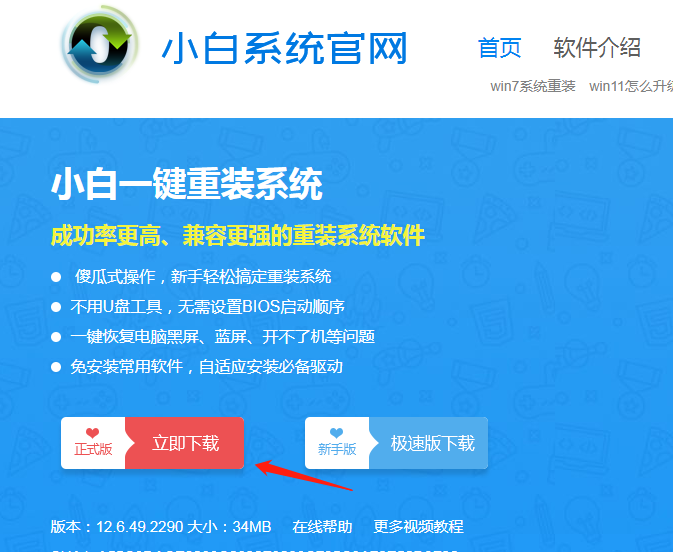
2、打开小白软件,在线重装系统中选择win7系统进行重装;
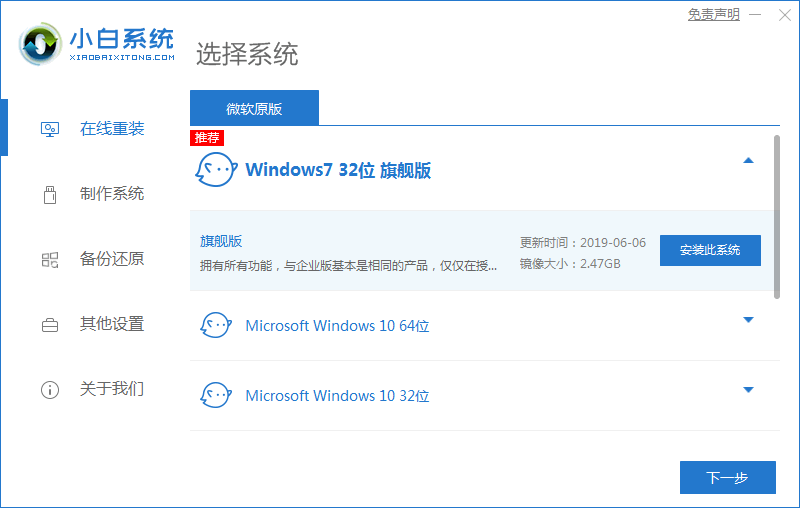
3、工具开始下载安装所需要的资源,保持电脑的网络畅通;
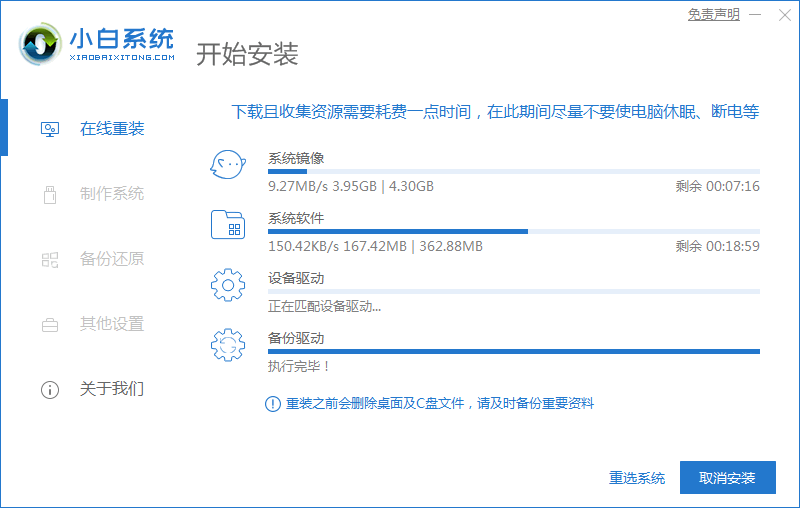
4、完成后,工具提示环境部署完毕,立即重启电脑;

5、电脑重启时选择xiaobai-pe系统进入。

6、进入pe系统,小白装机工具会自动安装win7旗舰版系统,耐心等待即可。

7、几分钟后,工具提示安装完成,点击立即重启。

8、待到电脑进入系统win7桌面,即表示安装成功。

总结:
下载系统;
打开软件并选择在线重装栏目,并选择需要的win7系统安装;
下载完成后重启电脑,并进入pe系统;
在pe系统内软件自动安装,直到提示安装成功后重启电脑;
重启电脑后进入新的win7系统桌面即可正常使用。
以上就是小编给大家带来的台式电脑重装系统win7的教程,希望能帮助到大家。
![笔记本安装win7系统步骤[多图]](https://img.jiaochengzhijia.com/uploadfile/2023/0330/20230330024507811.png@crop@160x90.png)
![如何给电脑重装系统win7[多图]](https://img.jiaochengzhijia.com/uploadfile/2023/0329/20230329223506146.png@crop@160x90.png)

![u盘安装win7系统教程图解[多图]](https://img.jiaochengzhijia.com/uploadfile/2023/0322/20230322061558376.png@crop@160x90.png)
![win7在线重装系统教程[多图]](https://img.jiaochengzhijia.com/uploadfile/2023/0322/20230322010628891.png@crop@160x90.png)
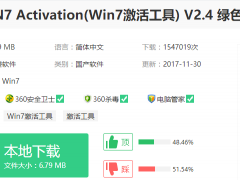
![电脑上win11现在能安装嘛[多图]](https://img.jiaochengzhijia.com/uploadfile/2021/1126/20211126072954399.png@crop@240x180.png)
![穿越火线烟雾头怎么调win7系统调整方法[多图]](https://img.jiaochengzhijia.com/uploadfile/2022/0901/20220901234619842.png@crop@240x180.png)
![电脑win7系统备份系统的操作方法[多图]](https://img.jiaochengzhijia.com/uploadfile/2022/0420/20220420220909298.png@crop@240x180.png)